設定するには、透過PNGを作成し、最上位のLayerに置けば可能となります。
※重要な注意ですが、ZoomなどでOBS-VirtualCAM使用する場合、OBSはスタジオ
モードではなく通常モードで操作しないとリアルでの描画が出来ません。
写真で横棒の作成過程を説明します。
わかお かずまさ
VegaSystems
📷📷📷📷📷📷
#LAN_PRO
#Bloguru
#kuma_ichinomiya
#VegaSystems
#photography_Ichinomiya
#Video_ichinomiya
#OBS_Studio
#Zoom
#Teams
#Web会議

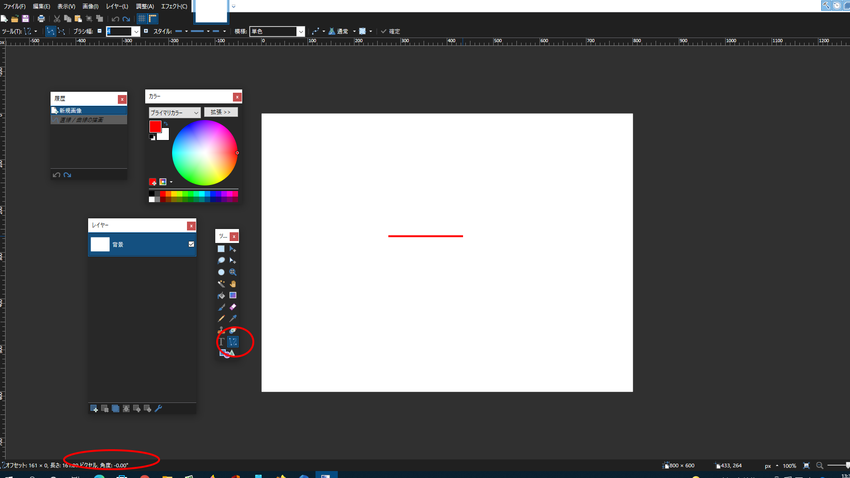
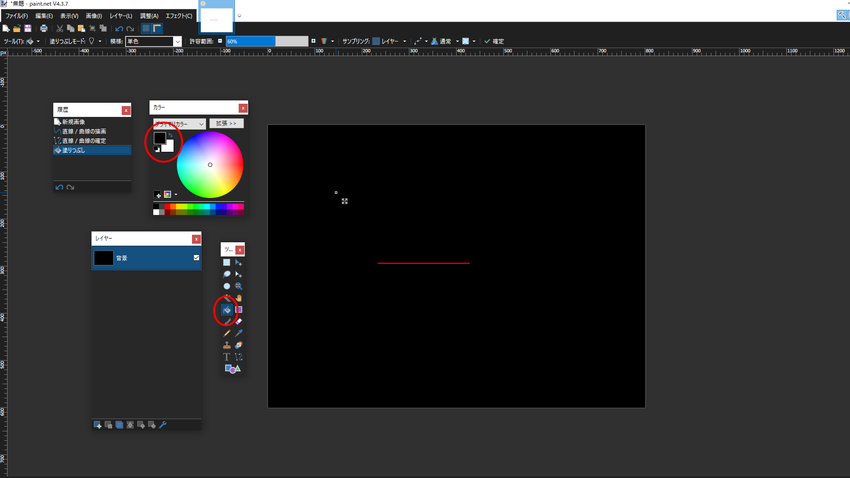
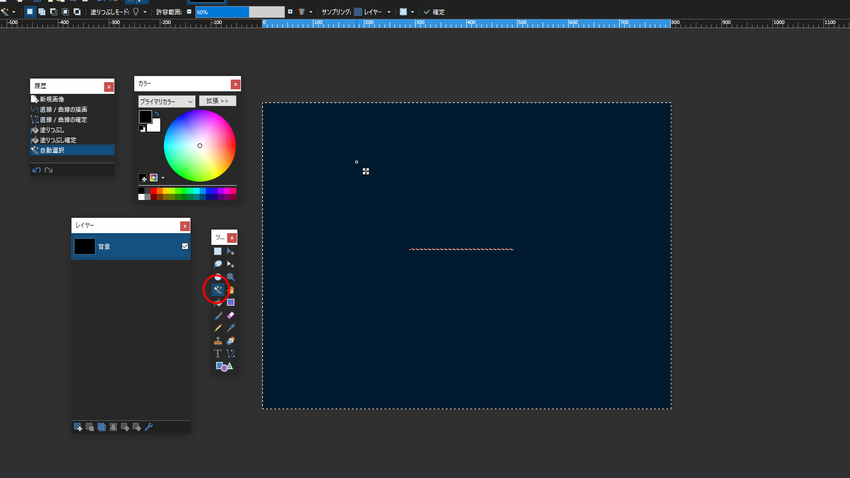


 てーこ
てーこ  らっち
らっち